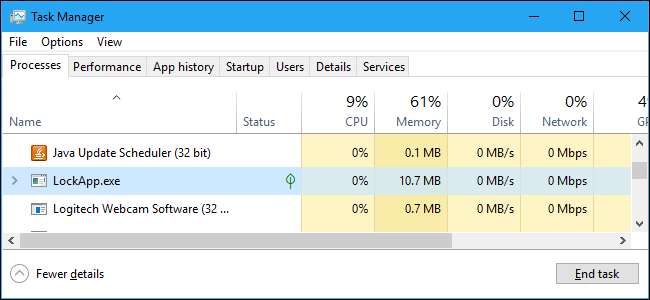
Saatat nähdä LockApp.exe-nimisen prosessin käynnissä tietokoneellasi. Tämä on normaalia. LockApp.exe on osa Windows 10 -käyttöjärjestelmää ja vastaa lukitusnäytön näyttämisestä.
Tämä artikkeli on osa meneillään oleva sarja selittää erilaisia tehtävienhallinnassa löydettyjä prosesseja, kuten Suorituksen välittäjä , svchost.exe , dwm.exe , ctfmon.exe , rundll32.exe , Adobe_Updater.exe ja monet muut . Etkö tiedä mitä nämä palvelut ovat? Parempi aloita lukeminen!
Mikä on LockApp.exe?
Erityisesti LockApp.exe näyttää lukitusnäytön peitteen, joka ilmestyy ennen kuin kirjaudut sisään tietokoneellesi. Tässä näytössä näkyy kaunis taustakuva, aika ja päivämäärä ja kaikki muut "Nopean tilan" kohteet, jotka olet valinnut näytettäväksi lukitusnäytöllä . Voit esimerkiksi näyttää sääennusteet tai tietoja uusista sähköposteista täällä.
LockApp.exe-prosessi näyttää tämän näytön ja kaikki siinä olevat tiedot.
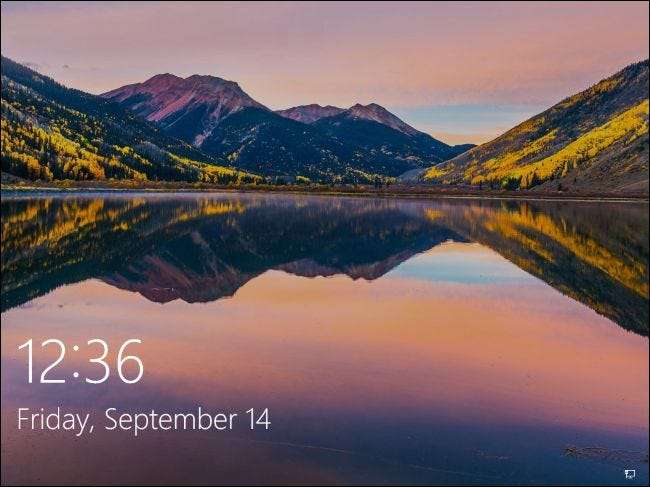
Tämä prosessi ei tee mitään työtä suurimman osan ajasta. Se tekee jotain vain, kun olet lukitusnäytöllä. Tämä näkyy, kun kirjaudut tietokoneeseesi tai jos lukitset tietokoneen napsauttamalla Käynnistä-valikon Lukitse-vaihtoehtoa tai painamalla Windows + L. Se keskeyttää itsensä ja lakkaa toimimasta kirjautumisen jälkeen.
Itse asiassa saimme vain kuvakaappauksen LockApp.exe-tiedostosta, joka toimii Task Managerin Prosessit-välilehdessä, käyttämällä geeky-temppua Käynnistä ohjelmat Windowsin kirjautumisnäytössä . Et yleensä näe sitä ollenkaan tässä luettelossa, vaikka jotkut järjestelmätyökalut saattavat ilmoittaa sinulle, että LockApp.exe on ollut käynnissä tietokoneellasi.
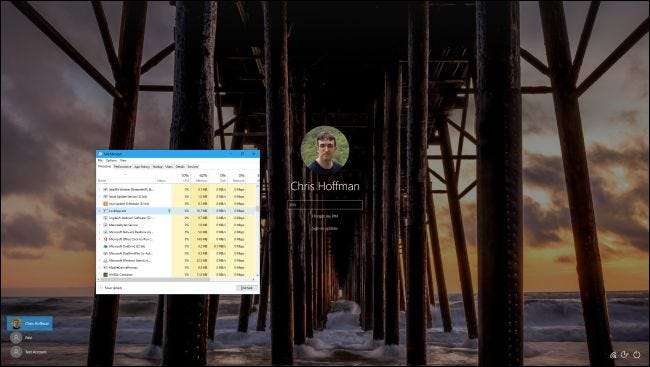
Käyttääkö se paljon järjestelmäresursseja?
Lukitusohjelma ei käytä paljon järjestelmäresursseja. Jos järjestelmätyökalu kertoo, että se on ollut käytössä pitkään, se tarkoittaa, että tietokoneesi oli lukittu ja hereillä pitkään. Tietokone istui lukitusruudulla, joten LockApp.exe oli käynnissä. Ja kun olet kirjautunut tietokoneellesi, lukitusohjelma pysähtyy automaattisesti.
Huomasimme, että lukkosovellus käytti vain 10–12 Mt muistia lukitusruudussa. Suorittimen käyttö oli hyvin vähäistä, koska sovelluksen ei tarvitse tehdä paljon. Kun olemme kirjautuneet sisään, LockApp.exe keskeytti itsensä ja käytti vain pientä 48 K: n muistia. Näet nämä tiedot Tiedot-välilehdellä Tehtävienhallinta .
Tämä prosessi on suunniteltu kevyeksi ja pieneksi. Jos se näyttää käyttävän paljon suoritinta, muistia tai muita resursseja, olet havainnut merkittävän virheen Windowsissa. Sen ei pitäisi tapahtua.
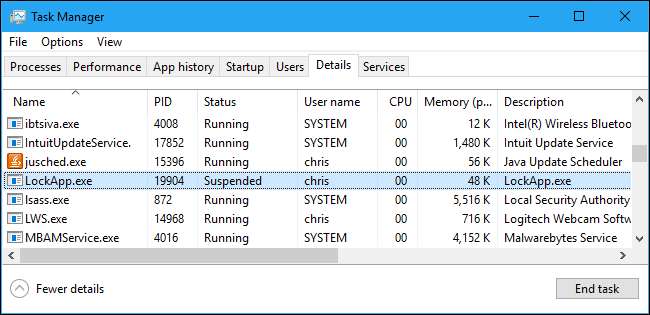
Voinko poistaa sen käytöstä?
Voit poistaa lukitusohjelman käytöstä, jos haluat. Tämä poistaa lukitusnäytön Windowsista. Toisin sanoen, kun käynnistät, herätä tai lukitse tietokoneesi, näet tavallisen kirjautumiskehotteen ilman ensimmäistä tyhjää lukitusnäyttöä.
Käyttää tämä rekisterihakemus poistaa lukitusnäytön käytöstä Windows 10: ssä . Olemme kokeilleet nimittää lukitusohjelmatiedostot uudeksi estää Windowsia käynnistämästä sitä , mutta rekisterihaku toimii paljon paremmin. Testasimme sen viimeksi Windows 10: n huhtikuun 2018 päivitys .
Lukitussovelluksen poistaminen käytöstä ei tallenna huomattavaa määrää tietokoneen resursseja. Sen avulla voit kirjautua tietokoneellesi hieman nopeammin, mutta et näe enää lukitusnäyttöä. Näet edelleen tyypillisen taustakuvan kirjautumisnäytössä.

Onko se virus?
Emme ole nähneet viruksia tai muita haittaohjelmia, jotka esiintyisivät LockApp.exe-prosessia, vaikka se on aina mahdollista. Haitalliset ohjelmat haluavat jäljitellä laillisia järjestelmäprosesseja sulautumaan.
Tarkista LockApp.exe-prosessi avaamalla Tehtävienhallinta, napsauttamalla Tiedot-välilehteä ja etsimällä LockApp.exe luettelosta. Napsauta sitä hiiren kakkospainikkeella ja valitse Avaa tiedoston sijainti.
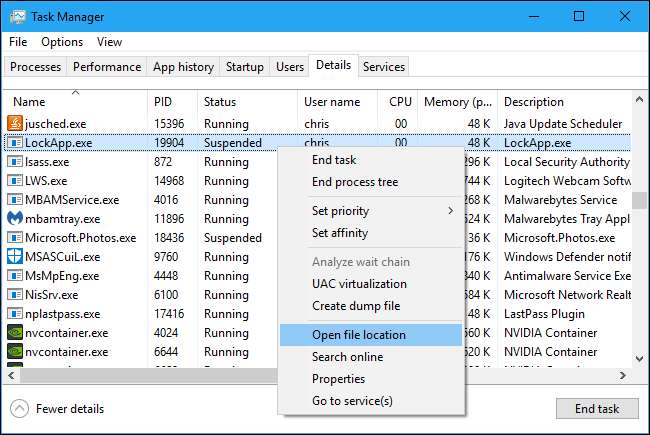
Windows avaa File Explorer -ikkunan. Sen pitäisi näyttää LockApp.exe-tiedosto seuraavassa kansiossa, missä se yleensä sijaitsee:
C: \ Windows \ SystemApps \ Microsoft.LockApp_cw5n1h2txyewy
Tämä on hieno. Tämä tiedosto on osa Windows 10 -käyttöjärjestelmää, ja täältä odotat löytävän sen.
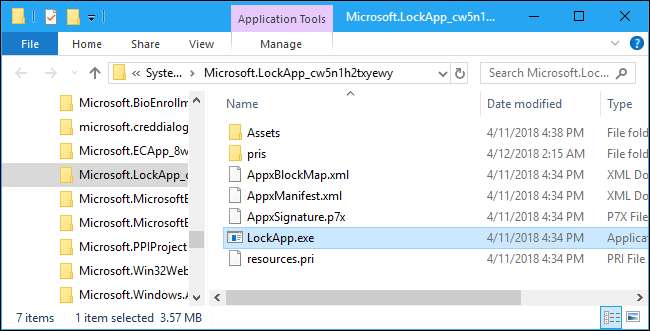
Jos LockApp.exe-tiedosto sijaitsee toisessa kansiossa, tietokoneellasi saattaa olla haittaohjelmia. Suosittelemme skannauksen suorittaminen haluamallasi virustentorjuntaohjelmalla jos epäilet, tietokoneellasi voi olla jotain pahaa.
LIITTYVÄT: Mikä on paras virustorjunta Windows 10: lle? (Onko Windows Defender tarpeeksi hyvä?)







